Konfiguration av klinikens väntrum - Automatiserade meddelanden
Lägg till och redigera automatiska meddelanden för väntande och parkerade uppringare
Organisations- och klinikadministratörer kan lägga till och redigera automatiska meddelanden för väntande och väntekopplade uppringare och ställa in tider för när meddelandena skickas. Dessa meddelanden kan till exempel innehålla klinikinformation och även konfigureras för att lugna patienter som kan ha längre väntetider.
|
Administratörer kan skapa automatiska meddelanden för väntande och väntekopplade samtal , där båda kan konfigureras separat . Det betyder att du kan konfigurera automatiska meddelanden för väntande samtal och en annan uppsättning automatiska meddelanden för väntekopplade samtal. |
 |
| För att lägga till ett automatiskt meddelande för uppringare med väntestatus , klicka på Lägg till meddelande under När samtalsstatusen är "väntar" och klicka sedan på meddelandet du just har skapat. Lägg till texten och fördröjningstiden i sekunder (t.ex. om det är 300 sekunder kommer ditt meddelande att visas för uppringaren när de har väntat i 5 minuter). Detta kan till exempel innefatta information om kliniken eller ett meddelande som säger "din läkare kommer snart". Lägg till, redigera och ta bort meddelanden efter dina klinikbehov och kom ihåg att klicka på Spara när du har gjort några ändringar. |
 |
| För att lägga till ett meddelande för uppringare med vänteläge , klicka på Lägg till meddelande under När samtalsstatusen är "vänteläge" och klicka sedan på meddelandet du just har skapat. Lägg till texten och fördröjningstiden i sekunder (t.ex. om det är 300 sekunder kommer ditt meddelande att visas för uppringaren när de har väntat i 5 minuter). Lägg till, redigera och ta bort meddelanden efter dina behov och kom ihåg att klicka på Spara när du gör ändringar. |
 |
| Det här exemplet visar en väntande patient med ett automatiskt meddelande som visas på skärmen. | 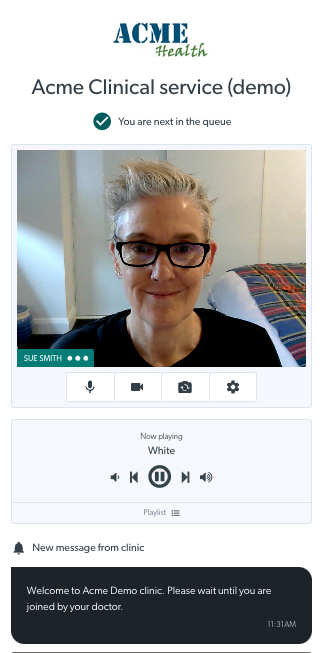 |